Kako ukloniti sve zalihe i moderne aplikacije sa sustava Windows 8, RT
Microsoft Surface s Windows RT isporučen je u dvije verzije: 32 GB i 64 GB. No, s obzirom na rezervirani prostor za alate za oporavak, sam Windows RT i neke unaprijed instalirane moderne aplikacije UI, prostora za pohranu, zapravo iskoristivog prostora je prilično malo - samo 16 GB u verziji od 32 GB, a samo 46 GB u 64 GB varijanta. Iako neke od instaliranih aplikacija poput Mail i People mogu biti vrlo važne za mnoge, postoje i druge koje vi možda nikad nećete koristiti, pogotovo kada se u sustavu Windows pojavljuju sve više i kvalitetnije alternative drugih proizvođača Store. Iako ne možete ništa učiniti o prostoru koji zauzima Windows RT i alati za oporavak, možete očistiti sve zalihe modernih aplikacija UI kako biste oslobodili malo prostora. U ovom ćemo vam savjetu objasniti kako očistiti sve aplikacije modernog sučelja - samo s korisničkog računa ili svih korisnika - pomoću ugrađenog Windows Powershell-a.
Da biste unijeli naredbe za uklanjanje svih aplikacija modernog sučelja, trebate pristupiti Windows Powershellu. Samo idite na početni zaslon i za njega potražite "shellhell". Kad ga pronađete, otvorite ga u načinu administratora tako što ćete odozdo otvoriti traku aplikacija i odabrati "Pokreni kao administrator".
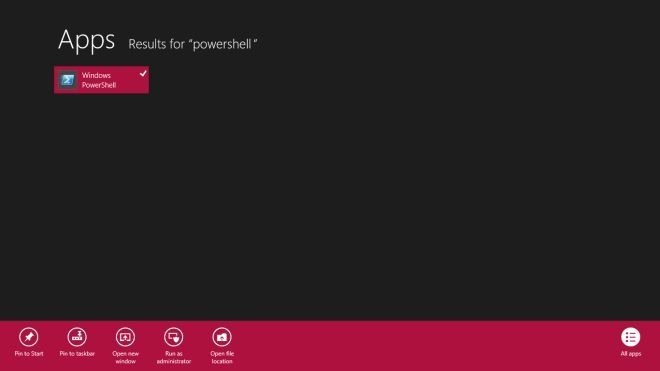
Nakon što se Powershell pokrene, morat ćete vidjeti popis svih modernih UI aplikacija koje imate na raspolaganju. Unesite sljedeću naredbu da biste popunili popis Modernih aplikacija za sve korisnike.
Get-AppxPackage - Svi korisnici

Svaka aplikacija navedena je s puno relevantnih informacija, uključujući ime, izdavača, arhitekturu, ID resursa, verziju itd. Ispred posljednje stavke na popisu (PackageUserInformation) neke aplikacije imaju status "postupno". To znači da su ove aplikacije pripremljene za instalaciju na svakom novom korisničkom računu, a uklanjanjem istih rezultirat će potpuno čistim OS bez ikakvih modernih UI aplikacija.

Da biste pokrenuli postupak uklanjanja, morate unijeti određene naredbe. Ovdje je popis svih dostupnih naredbi i njihovih funkcija.
Uklonite sve moderne aplikacije UI sa računa sustava:
Get-AppXProvisioPPackage -online | Ukloni-AppxProvisionedPackage-line
Uklonite sve moderne aplikacije UI s trenutno prijavljenog računa:
Get-AppXPackage | Uklonite-AppxPackage
Uklonite sve moderne UI aplikacije s određenog korisničkog računa:
Get-AppXPackage -Korisnik| Uklonite-AppxPackage
Uklonite sve instalirane aplikacije Metro UI za sve korisnike:
Get-AppxPackage -Svaki korisnici | Uklonite-AppxPackage
Unosom svake naredbe odmah će se pokrenuti postupak brisanja.
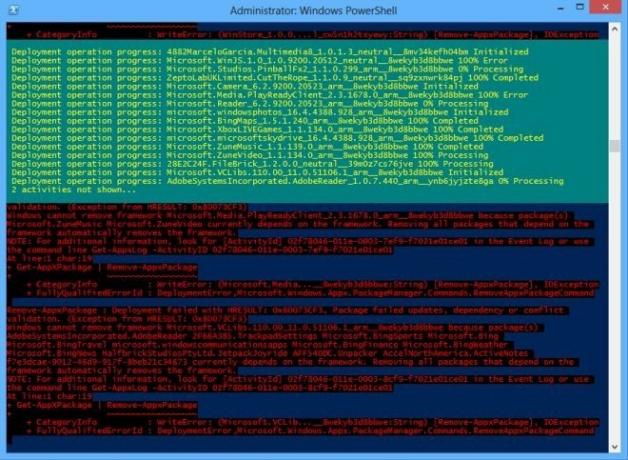
Kada je postupak brisanja gotov, na početnom zaslonu će biti preostali samo Internet Explorer i Windows Store kada su u pitanju aplikacije Modern UI. I dalje ćete imati pristup Radnoj površini kao i svim svojim Desktop aplikacijama.
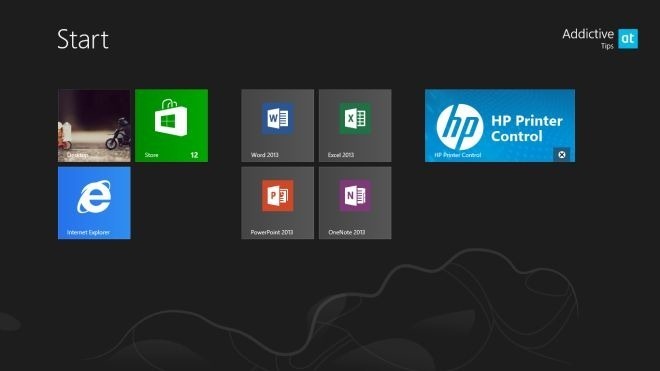
Akcijske suvremene sučelje aplikacije još uvijek se mogu ponovo instalirati iz Windows Store-a iz odjeljka 'Ažuriranja' u slučaju da vam trebaju neki ili svi nazad.
[preko Winaero]
traži
Najnoviji Postovi
Izvršite napredne sigurnosne kopije rsync-a s Grsync-om na temelju GUI-ja
rysnc je CLI rješenje zasnovano na otvorenom izvoru, a posebno je r...
Kako pretvoriti BAT skriptu u EXE u sustavu Windows 10
Batch skripte prilično su dobar način za pokretanje naredbi naredbe...
Aero QLaunch je 3D alatna traka za brzo pokretanje za Windows 7
Postoji nekoliko alatnih traka kojima je moguće omogućiti prikaziva...



